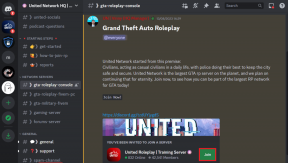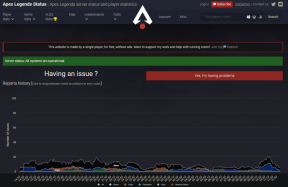วิธีรับ Daily Wire บนสมาร์ททีวี – TechCult
เบ็ดเตล็ด / / August 08, 2023
แอป DailyWire+ เป็นแพลตฟอร์มแบบออนดีมานด์ที่มีเนื้อหาหลากหลาย เช่น ข่าว พอดแคสต์ และการผลิตวิดีโอ เป็นศูนย์กลางสำหรับการแสดงความคิดเห็นและการวิเคราะห์ที่กระตุ้นความคิด แต่เหตุใดจึงจำกัดประสบการณ์นี้ไว้เฉพาะสมาร์ทโฟนหรือคอมพิวเตอร์ของคุณ มาสำรวจวิธีรับแอป Daily Wire และดูเนื้อหาบน Samsung หรือ Smart TV อื่นๆ ของคุณ

สารบัญ
วิธีรับ Daily Wire บนสมาร์ททีวี
แอพ Daily Wire นำเสนอความบันเทิงและความรู้ หากต้องการรับชม Daily Wire บน Samsung Smart TV ให้ทำตามวิธีที่เหมาะสมสำหรับคุณ:
คำตอบที่รวดเร็ว
มาดูวิธีการสะท้อนหน้าจอโทรศัพท์ของคุณผ่านอุปกรณ์ Roku
1. เปิดโรคุ การตั้งค่า ติดตามโดย ระบบ.
2. เลือก การสะท้อนหน้าจอ.
3. ชุด โหมดการสะท้อนหน้าจอ ถึง พรอมต์ หรือ มักจะอนุญาตให้.
4. เปิดตัว แอป DailyWire+ บนสมาร์ทโฟน
5. เปิดใช้งาน ภาพหน้าจอ จากแผงการแจ้งเตือนบนโทรศัพท์
6. เลือก อุปกรณ์ Roku จากรายการ
วิธีที่ 1: การใช้การสะท้อนหน้าจอ
ด้วยการสะท้อนหน้าจอหรือวิธีการส่งหน้าจอ คุณสามารถรับชม Daily Wire บน Samsung Smart TV ของคุณได้อย่างง่ายดาย
หมายเหตุ 1: เชื่อมต่อทั้งโทรศัพท์ของคุณและ สมาร์ททีวีที่มี Wi-Fi เดียวกัน หรือเครือข่ายไร้สาย
โน้ต 2: เนื่องจากสมาร์ทโฟน Android ไม่มีตัวเลือกการตั้งค่าเหมือนกัน จึงแตกต่างกันไปในแต่ละผู้ผลิต ดังนั้น ตรวจสอบให้แน่ใจว่าการตั้งค่าถูกต้องก่อนที่จะทำการเปลี่ยนแปลงบนอุปกรณ์ของคุณ
1. กด ปุ่มเมนู บนอุปกรณ์ควบคุมระยะไกลของ Samsung Smart TV
2. เลือก เครือข่าย > การสะท้อนหน้าจอ.
3. ติดตาม คำแนะนำบนหน้าจอ เพื่อเปิดใช้งานการมิเรอร์หน้าจอบนทีวี
4. ตอนนี้ บนโทรศัพท์หรือแท็บเล็ต ให้เลื่อนลงมา แผงการแจ้งเตือน จากด้านบนของหน้าจอเพื่อเข้าถึง สลับด่วน.
5. แตะที่ ภาพหน้าจอ หรือ การสะท้อนหน้าจอ ตัวเลือก.

6. จากนั้นค้นหาคำว่า แอป DailyWire+ บน Google Play สโตร์ แอป.
7. แตะที่ ติดตั้ง.
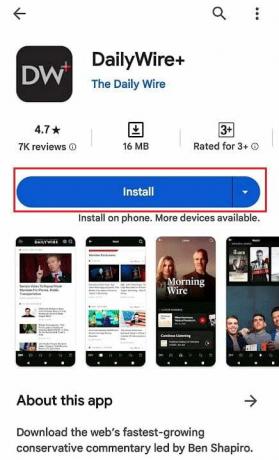
8. เปิด แอป DailyWire+ และ เข้าสู่ระบบ ไปยังบัญชีของคุณ
9. แตะค้างไว้ที่ ไอคอนสกรีนคาสต์ จาก เมนูการเข้าถึงด่วน.
10. เลือกของคุณ สมาร์ททีวีซัมซุง จากรายการเพื่อเชื่อมต่อ
11. ตอนนี้กลับไปที่ แอป DailyWire+ และเล่น เนื้อหาที่ต้องการ เพื่อดูบนทีวีของคุณ
แค่นั้นแหละ! ขณะนี้คุณสามารถดูหน้าจอสมาร์ทโฟนของคุณบนจอแสดงผลที่ใหญ่ขึ้นได้ เพลิดเพลินกับการรับชมรายการโปรด ซีรีส์ และข่าวประจำวันของคุณ
อ่านด้วย: วิธีดู Twitch บนทีวี
วิธีที่ 2: การใช้อุปกรณ์สตรีมมิ่ง
คุณสามารถใช้อุปกรณ์สตรีมยอดนิยม เช่น Roku หรือ Apple TV เพื่อดูเนื้อหา Daily Wire บนทีวี ในคู่มือนี้ เราจะสาธิตวิธีการดำเนินการกับอุปกรณ์ทั้งสอง
ตัวเลือก I: บน Roku
บันทึก: ตรวจสอบให้แน่ใจว่า Smart TV, อุปกรณ์ Roku และสมาร์ทโฟนเชื่อมต่อกับเครือข่าย Wi-Fi เดียวกัน
1. หากต้องการเปิดใช้งานการสะท้อนหน้าจอบน Roku ให้ไปที่ การตั้งค่า.
2. เลือก ระบบ ติดตามโดย การสะท้อนหน้าจอ.
3. จากนั้นเลือก โหมดการสะท้อนหน้าจอ ตัวเลือกและตั้งค่าเป็นอย่างใดอย่างหนึ่ง พรอมต์ หรือ มักจะอนุญาตให้แล้วแต่ความชอบของคุณ

4. ตอนนี้เปิดตัว แอป DailyWire+ บนสมาร์ทโฟนของคุณ
5. เลื่อนลงมา แผงการแจ้งเตือน และเปิดใช้งาน ภาพหน้าจอ หรือ การสะท้อนหน้าจอ จากการสลับด่วน

6. เลือก อุปกรณ์ Roku ของคุณ จากรายการ
บันทึก: ตอนนี้หน้าจอทีวีควรแสดงเนื้อหาเดียวกันกับสมาร์ทโฟน
7. ย้อนกลับไปที่ แอป DailyWire+ และเล่นเนื้อหาบนโทรศัพท์เพื่อดูบนทีวี
ตัวเลือก II: บน Apple TV
1. จากคุณ หน้าจอโฮมของ Apple TVให้เลือก ไอคอน Apple Store.
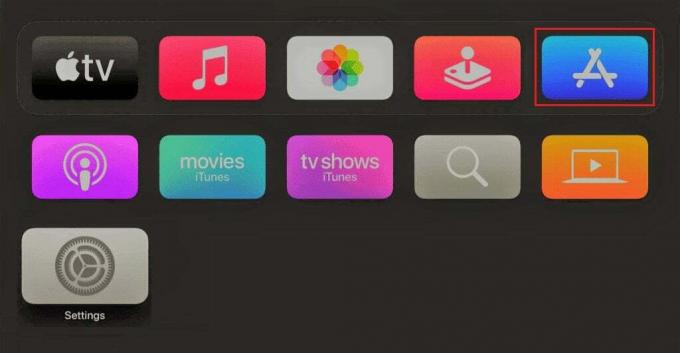
2. เลือก ค้นหาไอคอน และค้นหา แอป DailyWire+.
3. เลือก รับ เพื่อดาวน์โหลดแอพ Daily Wire
แค่นั้นแหละ! ตอนนี้คุณสามารถดาวน์โหลดแอพบน Apple TV
อ่านด้วย: วิธีส่ง Zoom ไปยังทีวีจาก iPhone
วิธีที่ 3: การใช้สาย HDMI
คุณสามารถดู Daily Wire บนหน้าจอขนาดใหญ่ได้โดยเชื่อมต่ออุปกรณ์ที่รองรับ (คอมพิวเตอร์ โทรศัพท์ หรือแท็บเล็ต) กับทีวีของคุณผ่านสาย HDMI
นี่คือ ความต้องการ ในการสตรีมบนทีวีของคุณด้วยสาย HDMI:
- สาย HDMI 2.0+ และอาจเป็นอะแดปเตอร์หากเชื่อมต่อกับโทรศัพท์หรือแท็บเล็ต
- HDTV ที่รองรับ HDCP 2.1+
- โทรศัพท์ แท็บเล็ต หรือคอมพิวเตอร์ที่มีเอาต์พุต HDMI 2.0+
1. เชื่อมต่อของคุณ สมาร์ทโฟนโดยใช้สาย HDMI ไปยัง Samsung Smart TV ของคุณ.
2. เปิด แอป DailyWire+ บนโทรศัพท์ของคุณและเริ่มสตรีมเพื่อดูบนทีวี!
เราหวังว่าคุณจะมีความเข้าใจที่ครอบคลุมเกี่ยวกับ วิธีรับ Daily Wire บนสมาร์ททีวี. ตอนนี้ ดื่มด่ำกับเนื้อหาที่สำคัญที่สุดบนหน้าจอขนาดใหญ่ในห้องนั่งเล่นของคุณ ส่งคำถามหรือคำแนะนำของคุณในความคิดเห็น และเชื่อมต่อกับเว็บไซต์ของเราเพื่อรับคำแนะนำที่เป็นประโยชน์เพิ่มเติม มีความสุขในการสตรีม!
Pete เป็นนักเขียนอาวุโสของ TechCult Pete รักทุกสิ่งที่เป็นเทคโนโลยีและยังเป็น DIYer ตัวยงด้วยหัวใจ เขามีประสบการณ์นับทศวรรษในการเขียนวิธีใช้ คุณสมบัติ และคำแนะนำด้านเทคโนโลยีบนอินเทอร์เน็ต